Najlepsze 3 sposoby wyłączenia iPhone'a w trybie wyłączonym
Jest tak wielu użytkowników, których iPhone utknął w trybie wyłączonym z jakiegoś powodu. Czasami użytkownicy zapominają hasło do iPhone'a i wiele razy próbują odblokować iPhone'a z niewłaściwym hasłem, przez co ich iPhone przechodzi w tryb wyłączony. Jeśli jesteś także tym, którego iPhone jest w trybie wyłączonym, ale nie wiesz, jak wyjść z trybu wyłączonego, nie musisz się już martwić, ponieważ w poniższym artykule opisano 3 najlepsze sposoby na wydostanie się z Tryb wyłączonego iPhone'a.
- Sposób 1: Jak wyłączyć iPhone'a w trybie wyłączonym bez iTunes
- Jak wyjść z trybu wyłączonego na iPhonie za pomocą iTunes
- Jak wyłączyć iPhone'a z trybu wyłączenia za pomocą iCloud
Sposób 1: Jak wyłączyć iPhone'a w trybie wyłączonym bez iTunes
Jeśli chcesz szybki, łatwy i niezawodny sposób na wyjściewyłączony iPhone, powinieneś użyć Tenorshare 4uKey. To narzędzie z łatwością odblokuje wyłączonego iPhone'a, a nawet z łatwością usuwa 4-cyfrowe lub 6-cyfrowe hasło, a także Touch ID i Face ID. Działa nawet, jeśli ekran lub przycisk iPhone'a nie działają lub są uszkodzone, a najlepszą częścią tego narzędzia jest to, że obsługuje iOS 12.
Uwaga: Pobierz i zainstaluj Tenorshare 4uKey na swoim komputerze przed rozpoczęciem procesu.
Zobacz, jak wyłączyć iPhone'a z trybu wyłączonego bez iTunes
Uruchom Tenorshare 4uKey na komputerze i podłącz iPhone'a do komputera za pomocą błyskawicznego kabla USB.

W momencie podłączenia iPhone'a do komputera 4uKey wykryje iPhone'a. Kliknij „Start”, aby kontynuować proces.

Na ekranie komputera możesz zobaczyć Pobierzprzycisk, który po kliknięciu rozpocznie pobieranie najnowszego pakietu oprogramowania online. Możesz nawet wybrać lokalizację, aby zapisać ten pakiet oprogramowania układowego.

Po zakończeniu pobierania oprogramowania układowego kliknij przycisk „Odblokuj teraz”, aby rozpocząć usuwanie kodu dostępu do telefonu iPhone.
Proces naprawy problemu z wyłączaniem iPhone'a potrwa chwilę.

Wreszcie wyszedłeś z trybu wyłączonego telefonu iPhone.
Sposób 2: Jak wyjść z trybu wyłączenia na iPhonie za pomocą iTunes
Jeśli nadal chcesz korzystać z iTunes, aby wyjść z iPhone'awyłączony, możesz wykonać kroki, o których wspomniałem poniżej. Pobierz i zainstaluj najnowszą wersję iTunes na swój komputer. Ta metoda jest podzielona na dwie części, które są wymienione poniżej. Sprawdź, z której z dwóch części wchodzi Twój iPhone, postępuj zgodnie z instrukcjami.
Jeśli iTunes może wykryć twój iPhone
Ten proces działa tylko wtedy, gdy masz iPhone'awykrywane przez iTunes łatwo. Najpierw upewnij się, że Twój iPhone powinien być podłączony do iTunes, a także powinien być zsynchronizowany. Postępuj zgodnie z instrukcjami, aby zobaczyć, jak to działa
- Uruchom iTunes na komputerze i podłącz iPhone'a za pomocą kabla USB.
- Czasami poczekaj, aż iTunes zsynchronizuje iPhone'a, a także kopię zapasową iPhone'a.
- Po zakończeniu procesu synchronizacji i tworzenia kopii zapasowej kliknij opcję Przywróć.

- Następnie dotknij Przywróć z kopii zapasowej iTunes, gdy dojdziesz do ekranu konfiguracji podczas procesu przywracania, a także wybierz iPhone w iTunes.
- Teraz wybierz kopię zapasową, którą chcesz przywrócić na swoim iPhonie.
Jeśli iTunes nie może wykryć twojego iPhone'a
Jeśli iPhone nie jest zsynchronizowany z iTuneswcześniej lub iTunes nie mógł wykryć twojego iPhone'a, musisz tylko przejść do trybu odzyskiwania i przywrócić go za pomocą iTunes. Postępuj zgodnie z instrukcjami, aby wiedzieć, jak naprawdę działa ten proces.
- Uruchom iTunes na komputerze i podłącz do niego iPhone'a.
- Teraz wymuś restart iPhone'a, aby przejść do trybu odzyskiwania
iPhone X / 8/8 Plus: Naciśnij i opuść przycisk zwiększania głośności, ponownie naciśnij i opuść przycisk zmniejszania głośności, a następnie naciśnij i przytrzymaj przycisk zasilania, aż zobaczysz ekran trybu odzyskiwania.
iPhone 7/7 Plus: naciśnij i przytrzymaj jednocześnie przycisk zasilania z przyciskiem zmniejszania głośności przez 10 sekund.
iPhone 6 i wcześniejsze: naciśnij i przytrzymaj przycisk home i przycisk zasilania przez 10 sekund.
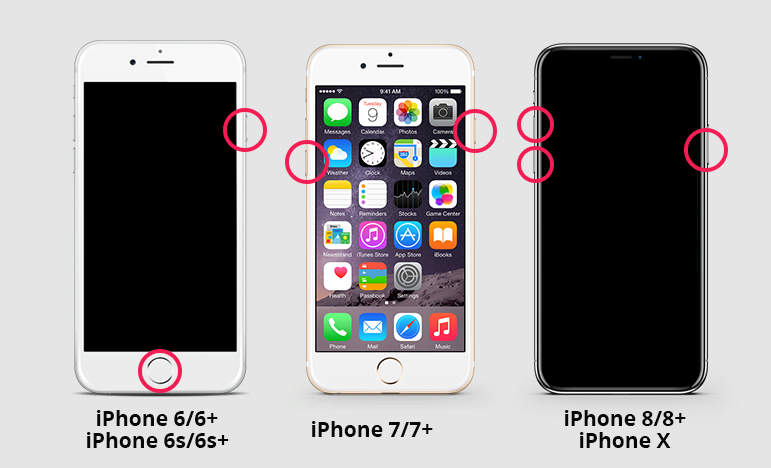
- Na ekranie komputera pojawi się komunikat z iTunes informujący, że iPhone ma problem z aktualizacją lub przywróceniem. Kliknij opcję Przywróć.

- Na koniec wyłącz iPhone'a z trybu wyłączenia.
Sposób 3: Jak wyłączyć iPhone'a z trybu wyłączenia za pomocą iCloud
Jeśli chcesz trzymać się metody iCloud, aby wziąćiPhone wyłącza tryb wyłączania, więc również jest w porządku. Ta metoda będzie działać tylko wtedy, gdy w telefonie iPhone ustawiono już opcję „Znajdź mój iPhone”. Potrzebujesz tylko komputera, a także Internetu, a reszta procesu jest wymieniona poniżej.
- Otwórz komputer i odwiedź witrynę iCloud. [www.icloud.com]
- Wprowadź swój identyfikator Apple ID i hasło, aby zalogować się do konta.
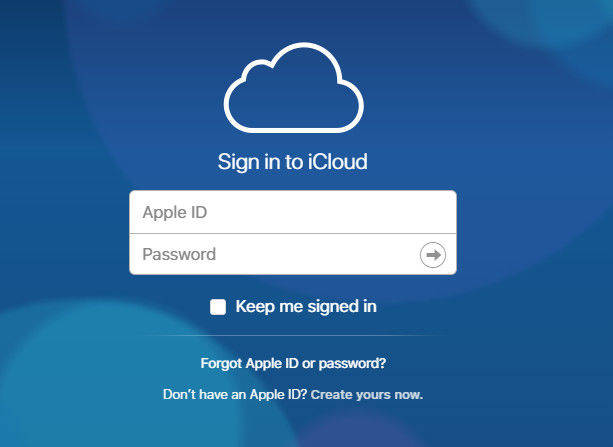
- Następnie kliknij „Wszystkie urządzenia” i wybierz iPhone'a, który chcesz opuścić tryb wyłączania. Kliknij Usuń telefon iPhone.
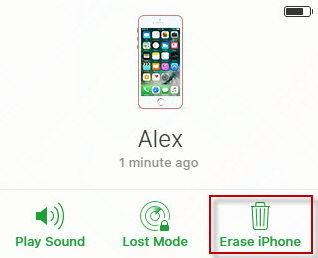
- Jeśli nie korzystasz z zaufanej przeglądarki, musiszmusisz odpowiedzieć na pytanie ochronne lub wprowadzić kod weryfikacyjny, który zostanie wysłany na inne Twoje urządzenia. Ale jeśli używasz zaufanego komputera i po prostu chcesz przeskoczyć krok weryfikacji w przyszłości, kliknij Zaufaj.
- Wreszcie odblokowałeś wyłączonego iPhone'a.
Dzisiaj nauczyłeś się 3 najlepszych sposobów na zdobycieiPhone jest wyłączony z trybu wyłączonego. Możesz wypróbować narzędzie Tenorshare 4uKey, aby odblokować iPhone'a z trybu wyłączania z łatwością, ponieważ ma prosty, łatwy i intuicyjny interfejs, który szybko rozwiązuje problem. Spróbuj.









